Маркетинг күнтізбелерін жасау және теңшеу
Маңызды
Бұл мақала тек шығыс маркетингке қолданылады.
Маркетинг күнтізбесі кез келген субъектіге немесе пішінге қосуға болатын стандартты басқару элементі ретінде беріледі. Келесі кіші бөлімдер кез келген күнтізбе параметрлерін реттеу әдісін және күнтізбе дисплейін субъектіге немесе пішінге қосу әдісін түсіндіреді.
Маркетинг күнтізбелерінің түрлері мен орындары
Маркетинг күнтізбелерінің екі негізгі түрі бар:
- Субъект деңгейіндегі күнтізбелер: Субъект деңгейіндегі күнтізбелер оқиға, тұтынушы саяхаты немесе негізгі маркетинг күнтізбесі сияқты негізгі штурманнан субъектіні алғаш ашқанда пайда болады. Олар әдетте тізім көрінісін көретін жерде пайда болады және ол кезде күнтізбе көрінісі мен тізім көрінісі арасында ауысуға болады. Мұнда күнтізбеде олардың жоспарланған күндеріне сәйкес жазылған тиісті жазбаларды көресіз және осы жерден кез келген тізімделген жазбаны аша аласыз. Күнтізбенің бұл түрі субъектілердің бірнеше түрін көрсете алады және көрсетілген жазбаларды сүзу үшін Жүйе көрінісі селекторын ұсынады.
- Пішін деңгейіндегі күнтізбелер: Пішін деңгейіндегі күнтізбелер белгілі бір оқиға сияқты белгілі бір жазбаны қараған кезде пайда болады. Олар форма көрінісіне біріктіріледі. Бұл пішіндегі өз қойындысында немесе басқа параметрлер бөлімдері бар қойындыдағы бөлім ретінде пайда болуы мүмкін. Күнтізбенің бұл түрі субъектінің бір түрінің жазбаларын ғана көрсете алады және жасай алады және олар жүйелік-көріністі таңдауды қамтамасыз етпейді. Олар көбінесе пайда болатын нақты жазбаға қатысты ақпаратты көрсету үшін конфигурацияланады.
Мұнда атап көрсетілген айырмашылықтардан басқа күнтізбелердің екі түрі де бірдей болып көрінеді және ұқсас тәсілдермен жұмыс істейді.
Субъектіге маркетинг күнтізбесін қосу
Күнтізбені басқару элементін субъект деңгейінде қосқанда, ол сол субъектінің тізім көрінісінде әдепкі бойынша немесе Көрсету түймешігі арқылы қол жетімді болады (маркетинг күнтізбелерімен жұмыс істеуде сипатталғандай).
Маңызды
Бастау және аяқталу күндері бар субъектілерге субъект деңгейіндегі күнтізбелерді ғана қосуға болады. (Алайда кез келген субъектіге пішін деңгейіндегі күнтізбелерді қосуға болады.)
Субъектіге субъект деңгейіндегі күнтізбені қосу үшін:
Реттеу терезесін Power Apps ашыңыз. Сол жақ панельде Барлық субъектілердің тізімін көру үшін Компоненттер субъектілерін>кеңейтіңіз . Содан кейін күнтізбені қосқыңыз келетін субъектісін таңдаңыз.
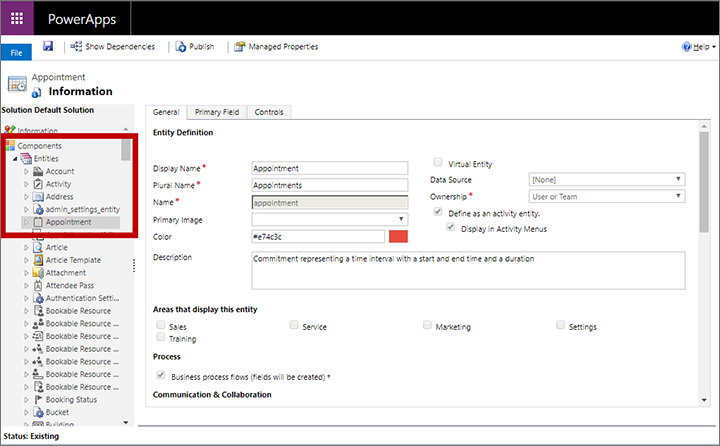
Басқару элементтері қойындысына өтіп , Басқару элементін қосу пәрменін таңдаңыз.
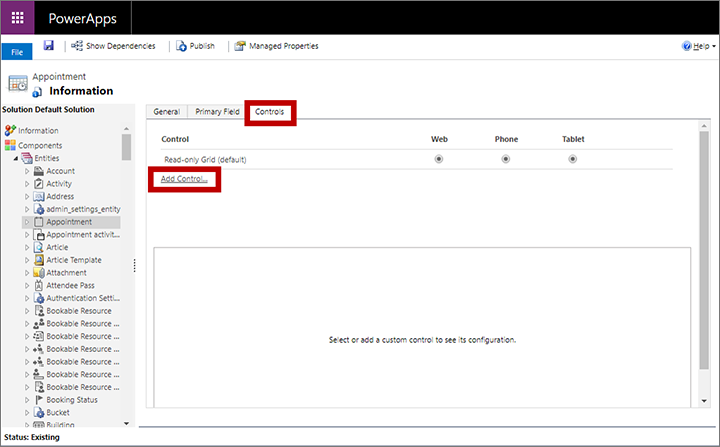
Басқару элементін қосу диалогтық терезесі ашылады. Оны Маркетинг күнтізбесі деп аталатынбасқару элементін табу және қосу үшін пайдаланыңыз.
Жаңа күнтізбенің баптау параметрлерін көрсету үшін Басқару элементтері қойындысының жаңартулары.
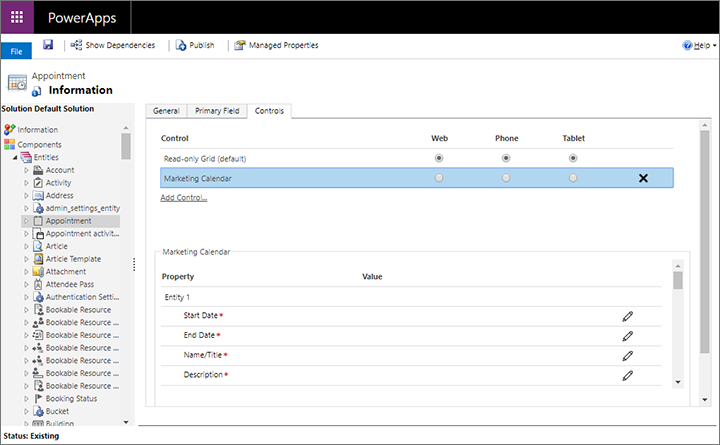
Келесі әрекеттерді орындаңыз:
- Басқару элементі бөліміндегі Маркетинг күнтізбесін таңдап , осы күнтізбеге қосқыңыз келетін әрбір субъект үшін картографиялық және жылдам қарау пішінінің идентификаторларын конфигурациялаңыз, оған қоса басқа конфигурация параметрлері. Осы параметрлер туралы толық ақпарат алу үшін Күнтізбеге қол жетімді субъектілерді конфигурациялау бөлімін қараңыз.
- Қажет болғандай, жоғарғы жағындағы радио батырмаларды пайдалану арқылы күнтізбені кез келген немесе барлық қол жетімді пішін факторлары (веб, телефон және планшет) үшін әдепкі көрініске айналдырыңыз.
Параметрлеріңізді сақтаңыз және жариялаңыз.
Пішінге маркетинг күнтізбесін қосу
Маркетинг күнтізбесін пайдалы болуы мүмкін кез келген пішінге қосуға болады. Оны кез келген бұрыннан бар пішін қойындысы үшін жаңа бөлім ретінде орналастыра аласыз немесе күнтізбені өзі көрсетуге арналған қойындыны жасай аласыз. Пішін деңгейінде қосатын күнтізбелер субъектінің бір түрін ғана көрсете алады (мысалы, оқиғалар, кездесулер немесе сеанстар).
Реттеу терезесін Power Apps ашу... Сол жақ панельде Барлық субъектілердің тізімін көру үшін Компоненттер субъектілерін>кеңейтіңіз . Содан кейін күнтізбені қосқыңыз келетін субъектіні кеңейтіңіз және қазіргі уақытта сол субъект үшін қолжетімді пішіндер тізімін көру үшін Пішіндер тармағын таңдаңыз . Күнтізбені қосқыңыз келетін пішінді таңдаңыз немесе жасаңыз.
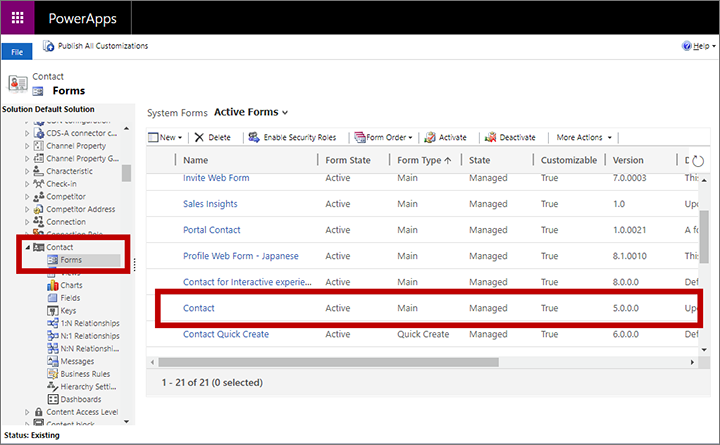
пішін өңдегіші ішінде Кірістіру қойындысына өтіп , күнтізбені орналастыру үшін контейнерді қосыңыз (мысалы, қойынды немесе бөлім):
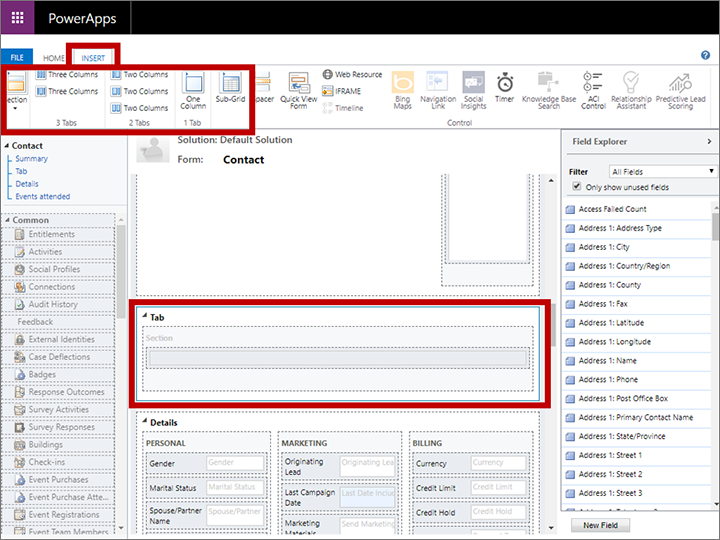
Жаңадан жасалған қойынды немесе бөлім таңдалғанда, Ішкі торды кірістіру>пәрменін таңдаңыз.
Сипаттар параметрін орнату терезесі ашылады. Көрсету қойындысында ішкі торға Атау мен белгі беріңіз.
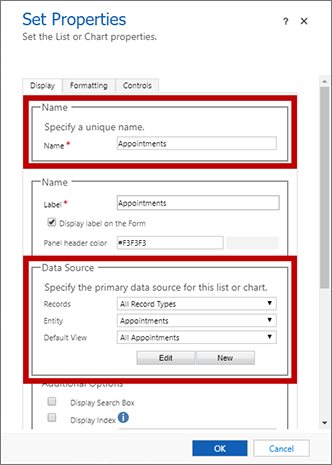
деректер көзі бөлімінде күнтізбеде көрсеткіңіз келетін субъект түрін таңдаңыз. Келесі параметрлерді жасау:
- Жазбалар: Жазбаның кез келген түрін көрсету үшін Барлық жазба түрлерін таңдаңыз немесе ағымдағы уақытта көрсетілген жазбаға қатысы бар жазбаларды ғана көрсету үшін Тек қатысты жазбаларды таңдаңыз (мысалы, көрсетілген оқиғаға арналған бөлмелер немесе көрсетілген динамикке тағайындалған өзара іс-қимыл).
- Субъект: Күнтізбеде көрсеткіңіз келетін субъект түрін таңдаңыз. Таңдаған субъект басталу күні мен аяқталу күніне арналған өрістерді қамтуы тиіс, сондай-ақ жылдам жасау пішіні де болуы тиіс.
- Әдепкі көрініс: Таңдалған субъект үшін анықталған Жүйе көрінісі таңдаңыз. Бұл параметр күнтізбеде көрсетілген жазбалар жиынын сүзеді.
Басқару элементтері қойындысына өтіп , Басқару элементін қосу пәрменін таңдаңыз.
Басқару элементін қосу диалогтық терезесі ашылады. Оны Маркетинг күнтізбесі деп аталатынбасқару элементін табу және қосу үшін пайдаланыңыз.
Ескертпе
Күнтізбе басқару элементтерінің бірнеше түрі болуы мүмкін. Атауын мұқият тексеріңіз.
Жаңа күнтізбенің баптау параметрлерін көрсету үшін Басқару элементтері қойындысының жаңартулары.
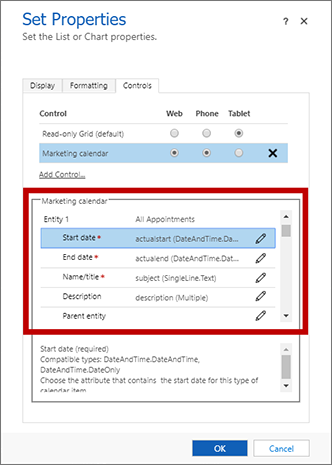
Келесі әрекеттерді орындаңыз:
- Басқару элементі бөлімінде Маркетинг күнтізбесін таңдап , осы күнтізбеге қосуды таңдаған субъект үшін картографиялық және жылдам көру пішінінің идентификаторларын, оған қоса басқа конфигурация параметрлерін конфигурациялаңыз. Осы параметрлер туралы толық ақпарат алу үшін Күнтізбеге қол жетімді субъектілерді конфигурациялау бөлімін қараңыз.
- Қажет болғандай, жоғарғы жағындағы радио батырмаларды пайдалану арқылы күнтізбені кез келген немесе барлық қол жетімді пішін факторлары (веб, телефон және планшет) үшін әдепкі көрініске айналдырыңыз.
Параметрлеріңізді сақтаңыз және жариялаңыз.
Қол жетімді субъектілерді күнтізбеге теңшеу
Субъектіге немесе пішінге маркетинг күнтізбесін қосқаннан кейін оны көрсету және жасау керек субъектілер жинағымен конфигурациялау қажет. Параметрлер әр жағдайда бірдей болады.
Реттеу терезесін Power Apps ашып, күнтізбені жасап жатқан немесе өңдейтін субъектіге немесе пішінге өтіңіз.
- Субъект деңгейіндегі күнтізбелер үшін субъект үшін Басқару элементтері қойындысына өтіңіз . Қосымша ақпарат: Субъектіге маркетинг күнтізбесін қосу
- Пішін деңгейіндегі күнтізбелер үшін күнтізбені орналастыратын ішкі торға арналған сипаттарды ашып, Сипаттар орнату бетіндегі Басқару элементтері қойындысын ашыңыз . Қосымша ақпарат: Пішінге маркетинг күнтізбесін қосу
Осы сәттен бастап процедура субъекті деңгейіндегі немесе пішін деңгейіндегі күнтізбені жасап немесе өңдеп жатқаныңызбен бірдей.
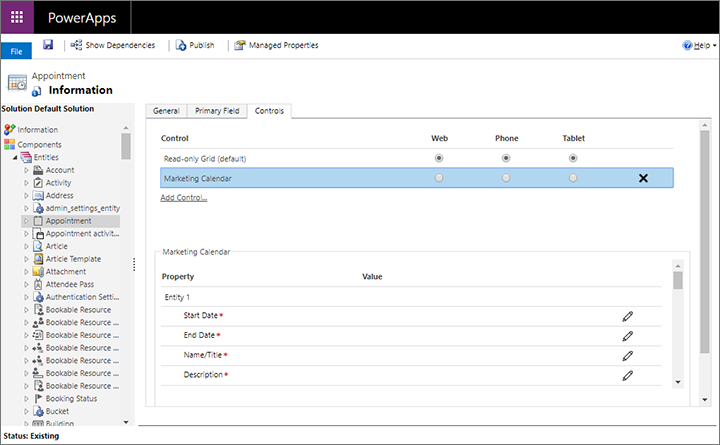
Терезенің төменгі бөлігінде конфигурация параметрлерін ашу үшін Басқару элементі бөлімінде Маркетинг күнтізбесітармағын таңдаңыз .
Субъект деңгейіндегі күнтізбелерде көрсету үшін бес субъектіге дейін немесе пішін деңгейіндегі күнтізбелер үшін бір ғана субъект қосуға болады. Ескеріңіз:
- 1-субъект бекітілген. Субъект деңгейіндегі күнтізбе үшін бұл әрқашан субъектінің өзі. Пішін деңгейіндегі күнтізбелер үшін бұл күнтізбені орналастыратын ішкі тор үшін таңдалған субъект.
- Пішін деңгейіндегі күнтізбелер 1-субъект үшінжиынтықты ғана көрсете алады. Пайдаланушыларға күнтізбеден жазбалардың сол түрлерін жасауға мүмкіндік беру үшін қосымша субъектілерді қосуға болады, бірақ күнтізбе оларды көрсетпейді, сондықтан пайдаланушыларды шатастыруы әбден мүмкін.
- Субъект деңгейіндегі күнтізбелер басталу күні, аяқталу күні және жылдам жасау пішіні бар кез келген түрдегі бес субъектіге дейін көрсете алады.
1-субъект үшін келесі параметрлердің әрқайсысын жасау үшін Сипатты
 конфигурациялау түймесін пайдаланыңыз:
конфигурациялау түймесін пайдаланыңыз:Басталу күні: әр жазба үшін басталу күні анықталған мақсатты субъектіден өрісті таңдаңыз.
Аяқталу күні: әр жазба үшін аяқталу күні анықталған мақсатты субъектіден өрісті таңдаңыз.
Атауы/Тақырыбы: Мақсатты субъектінің жазба атауын анықтайтын өрісті таңдаңыз. Бұл мән жазбаны анықтау үшін күнтізбеде көрсетіледі.
Сипаттама: Мақсатты субъектінің жазба атауын сипаттайтын өрісті таңдаңыз. Бұл мән күндізгі немесе апталық көріністе күнтізбе элементтері үшін көрсетіледі.
Түсі: Мақсатты субъект үшін реттелетін фон-түс мәнін ұстап тұратын өрісті таңдаңыз (міндетті емес). Егер мұнда өрісті тағайындамасаңыз (немесе тағайындалған өрістің берілген жазба үшін мәні болмаса), онда субъект үшін әдепкі түс қолданылады. Бұл мүмкіндікті кез келген субъект үшін қосу үшін кейбір қосымша реттеулер қажет. Қосымша ақпарат: Жазба деңгейіндегі реттелетін түстерді орнату
Негізгі субъект: Негізгі субъектіні таңдаңыз (міндетті емес). Болашақта бұл бала элементтерін күнтізбеде көрсетілген кезде ата-ана элементтерінің астына топтау үшін қолданылады, бірақ ағымдағы нұсқада бұл параметрдің әсері болмайды. Бұл ақыр соңында, мысалы, бас субъект ретіндегі оқиғалары бар сеанстар үшін пайдалы болады.
1Жедел қарау пішіні ID субъектісі: Пайдаланушылар күнтізбедегі элементті таңдағанда, ол өңдеу үшін толық жазбаны ашуға арналған түймені қамтитын таңдалған жазба туралы ақпараты бар жылдам көрініс пішінін көрсетеді. Осы мақсат үшін кез келген пішінді таңдауға болады— реттелетін пішінді жасауыңыз мүмкін, бірақ көптеген адамдар бұрыннан бар жылдам жасау пішінін пайдаланады. Егер мұнда мән бермесеңіз, күнтізбе элементінің осы түрін таңдаған пайдаланушылар өңдеу пішініне тура өтеді. Осыны орнату үшін осы параметр үшін Сипатты конфигурациялау түймешігін таңдаңыз , содан кейін Статикалық мән радио түймешігіне Байланыстыру түймешігін таңдап , идентификаторды осында берілген өріске қойыңыз. Жылдам көру пішіні үшін идентификадорды табу әдісі туралы мәліметтер алу үшін Жылдам көру пішіні үшін пішін идентификатын табу бөлімін қараңыз.
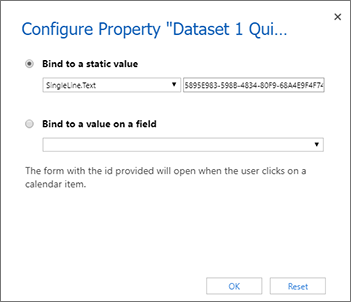
Егер субъект деңгейіндегі күнтізбені жасап жатсаңыз және ағымдағы күнтізбеге басқа субъект қосқыңыз келсе, онда 2-субъект үшін субъектіні таңдап, сол субъект үшін алдыңғы қадамды қайталаңыз. Субъект деңгейіндегі күнтізбелерге бес субъектіге дейін қосуға болады.
Талап етілгендей келесі жалпы параметрлерді жасаңыз (олар міндетті емес). Олар Субъект параметрлерінен кейін пайда болады және жалпы күнтізбеге қолданылады:
- Жаңа элементтердің әдепкі ұзақтығы: Осы күнтізбе жасаған жаңа элементтерге қолданылатын әдепкі ұзақтықты (минутпен) көрсетіңіз. Пайдаланушы жаңа элементті (мысалы, кездесу) жасағанда, олар басталу күні мен уақытын таңдайды. Содан кейін бұл элементтің аяқталу күні мен уақыты автоматты түрде осы санды минуттан кейін орнатады, бірақ пайдаланушы оны қажеттілігіне қарай еркін өзгерте алады.
- Әдепкі көрініс: Күнтізбе алғаш ашылғанда қай күнтізбе көрінісін көрсету керектігін таңдаңыз (күн, ай, жыл немесе күн тәртібі).
- Әдепкі көрініс күні: Әдетте ағымдағы күнді көрсету үшін осы бос орынды қалдырасыз, бірақ оның орнына статикалық күнді көрсетуге болар еді. Күнтізбенің ағымдағы нұсқасында жұмыс істемейтіндіктен өріс параметріндегі Мәнді байланыстыру параметрін таңдамаңыз .
Параметрлеріңізді сақтаңыз және жариялаңыз.
Жылдам көрініс пішіні үшін пішін идентификатын табу
Күнтізбе конфигурациясының бір бөлігі күнтізбеде көрсетілген әрбір субъект үшін жылдам көрініс пішінін таңдауға мүмкіндік береді. Пайдаланушы күнтізбе элементін таңдағанда, бұл пішіннің мазмұны тек оқуға арналған қалқымалы терезе диалогтық терезесінде көрсетіледі. Осы мақсат үшін кез келген пішінді таңдауға болады— реттелетін пішінді жасауыңыз мүмкін, бірақ көптеген адамдар бұрыннан бар жылдам жасау пішінін пайдаланады. Қосымша ақпарат: Күнтізбеге қол жетімді субъектілерді конфигурациялау
Пішінді көрсету кезінде пайдаланғыңыз келетін пішіннің идентификаттарын пайдалану қажет. Мұнда қажетті идентификаттарды табу әдісі берілген:
Реттеу терезесін ашып Power Apps , барлық субъектілер тізімін көру үшін Компоненттер субъектілерін кеңейтіңіз>. Содан кейін күнтізбеге қосып жатқан субъектіні кеңейтіп, қазіргі уақытта сол субъектіге қолжетімді пішіндер тізімін көру үшін Пішіндер тармағын таңдаңыз .
Жылдам көрініс пішіні ретінде пайдаланғыңыз келетін пішінді таңдаңыз. Пішін жаңа терезеде ашылады.
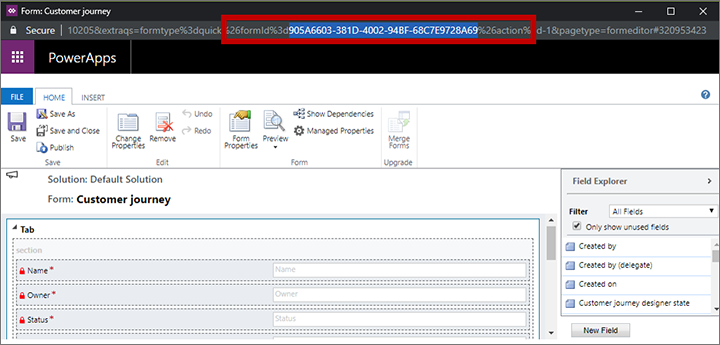
Жаңа терезенің жоғарғы жағындағы URL мекенжайын қарап шықыңыз және келесіге ұқсайтын бөлікті табыңыз:
… formId%3d5895E983-598B-4834-80F9-68A4E9F4F744%26 …Үлгі D %3және («5895E983-598B-4834-80F9-68A4E9F4F744» арасында %26 көрсетілген мәнді алдыңғы мысалға көшіріңіз).
Бұл мәнді күнтізбеге < қол жетімді субъектілерді конфигурациялау бөлімінде> сипатталған Entity n жылдам көрініс пішінінің идентификаторпараметріне қойыңыз.
Күнтізбеде көрсетілген субъектінің әр түрі үшін пайдаланылатын әдепкі түсті орнату
Күнтізбеде көрсетілетін әрбір элемент элементтің қай түрі екенін көрсету үшін фондық түсті пайдаланады. Әдепкі бойынша оқиғалар жасыл, сеанстар көк, ал кездесулер қызыл. Түсі конфигурациясы жоқ субъектілер сұр түс ретінде көрсетіледі. Кез келген субъект үшін түсті реттеу үшін:
Реттеу терезесін Power Apps ашыңыз. Сол жақ панельде Барлық субъектілердің тізімін көру үшін Компоненттер субъектілерін>кеңейтіңіз . Содан кейін түс тағайындағыңыз келетін субъектіні таңдаңыз.
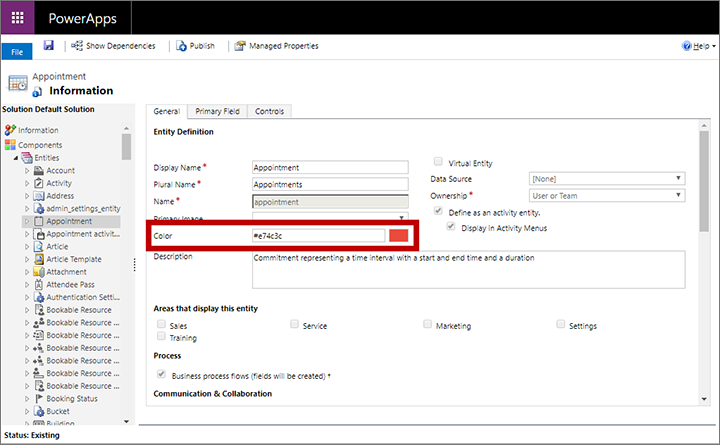
Субъект үшін түс орнату үшін Жалпы қойындысындағы Түс параметрін пайдаланыңыз.
Параметрлеріңізді сақтаңыз және жариялаңыз.
Жазба деңгейіндегі реттелетін түстерді орнату
Әдепкі субъект түсіне қосымша, пайдаланушыларға әр жазба үшін реттелетін түсті қосу арқылы таңдауға мүмкіндік беретін күнтізбені реттеуге болады. Егер жаңа жазба үшін реттелетін түс таңдалмаса, субъект үшін әдепкі түс қолданылады.
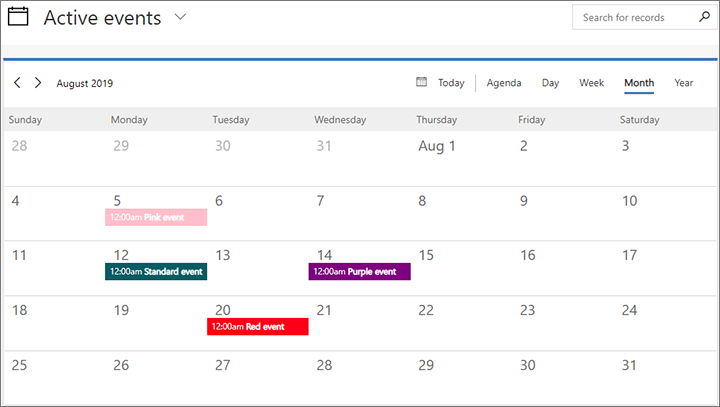
Еркін мәтін өрісін пайдаланып жазба деңгейіндегі реттелетін түстерді орнату үшін:
Жазба деңгейіндегі реттелетін түстер үшін қосу қажет субъектіге реттелетін өрісті қосыңыз. Бұл реттелетін күнтізбе арқылы көрсетілетін мақсатты субъект (мысалы, Оқиға). Бұл өрісте әр жазбаға тағайындалған реттелетін түс мәні болады, сондықтан оған «Күнтізбе түсі» сияқты атау беріңіз. Өріс мәтіннің Бірыңғай жол түріненболуы тиіс.
Жаңа түс өрісін қосу үшін мақсатты субъектінің жылдам жасалатын пішінін реттеу. Бұл пайдаланушыларға күнтізбеден жазба жасау кезінде түсті таңдауға мүмкіндік береді. Күнтізбеңізбен пайдалану үшін конфигурацияланған жылдам жасау пішінін міндетті түрде пайдаланыңыз. Сондай-ақ, түс өрісін пайдаланушылар көргісі немесе өңдегісі келетін басқа пішіндерге қосу мүмкіндігін қарастыруыңыз мүмкін (негізгі пішінді қоса алғанда).
Мақсатты субъект үшін түс өрісін анықтау үшін күнтізбені конфигурациялаңыз.
Реттеулеріңізді жариялаңыз.
Пайдаланушылар түс мәндерін енгізген кезде қол жетімді HTML стандарттарының кез келгенін таңдай алады, оның ішінде:
- Түс атауы (мысалы
red) - Гекс мәні (#-нен бастау керек) (мысалы
#FF0000) - Қысқа гекс мәні (оны қолдайтын түстер үшін) (мысалы
#F00) - RGB мәні (мысалы
rgb(255,0,0))
параметрлер жиыны арқылы жазба деңгейіндегі реттелетін түстерді орнату үшін:
Жазба түсін өзгерткіңіз келетін субъектіден параметрлер жиыны өрісін таңдаңыз . Бұл сіз реттеп отырған күнтізбе арқылы көрсетілетін мақсатты субъект (оқиға сияқты).
Өріске арналған параметрлер жиыны параметрлеріне арналған түстер бар екеніне көз жеткізу. Бұл түстер сол параметр өріс үшін орнатылғанда күнтізбедегі жазба үшін көрсетіледі.
Пайдаланушылар түс мәндерін енгізген кезде қол жетімді HTML стандарттарының кез келгенін таңдай алады, оның ішінде:
- Түс атауы (мысалы
red) - Гекс мәні (#-нен бастау керек) (мысалы
#FF0000) - Қысқа гекс мәні (оны қолдайтын түстер үшін) (мысалы
#F00) - RGB мәні (мысалы
rgb(255,0,0))
Мақсатты субъект үшін түс өрісін анықтау үшін күнтізбені конфигурациялаңыз.
Реттеулеріңізді жариялаңыз.